Die Anwendung lässt Sie Quellserver mithilfe von CA ARCserve D2D-Daten wiederherstellen, die in Hyper-V-basierte virtuelle Virtual Standby-Rechner konvertiert wurden.
Hinweis: Die Anwendung verwendet den Bare-Metal-Recovery-Prozess, um Quellserver aus virtuellen Hyper-V-Rechnern wiederherzustellen. Weitere Informationen finden Sie unter Wiederherstellen von Quellservern mithilfe von Bare-Metal-Recovery.
So stellen Sie Quellserver mithilfe von Daten aus Hyper-V-basierten virtuellen Virtual Standby-Rechnern wieder her
Der Bildschirm des BIOS-Setup-Hilfsprogramms wird angezeigt.
Hinweis: Wenn Sie Windows PE-Image für BMR verwenden, müssen Sie eine Architektur (x86/x64) auswählen und auf "Eingabe" drücken, um fortzufahren.
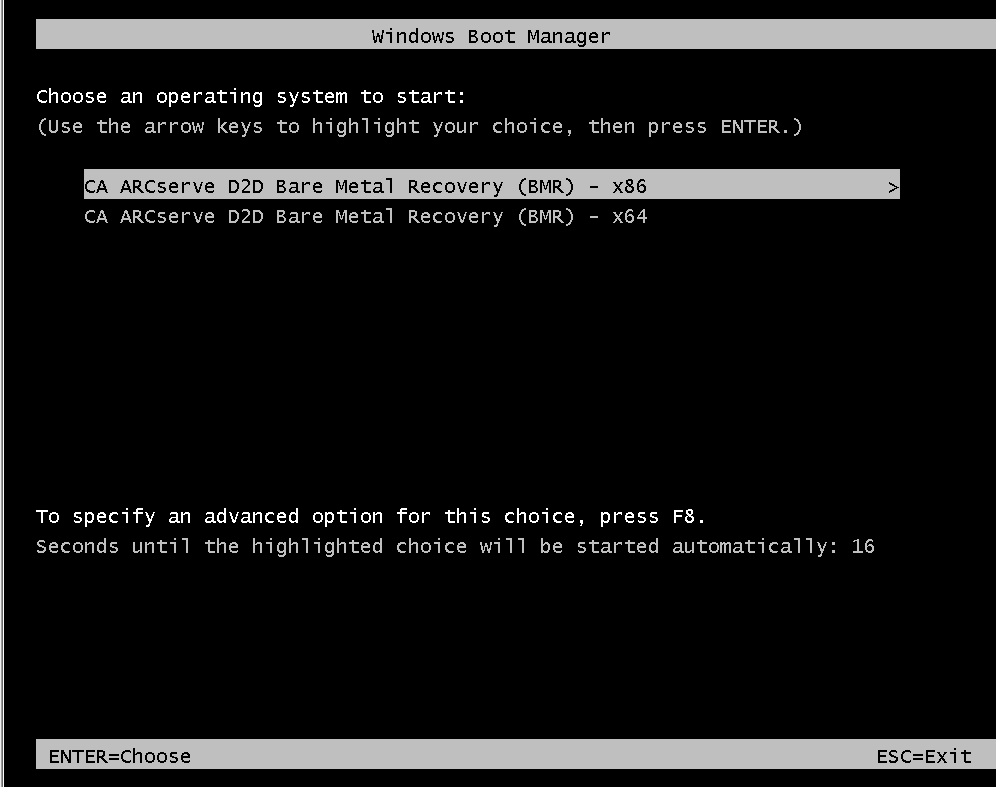
Hinweis: Wenn Sie BMR mit einem USB-Stick für BMR und einem Installationsdatenträger für Windows 7/Windows Vista/Windows 2008/Windows 2008 R2 (CD/DVD) durchführen, der Multilingual User Interface (MUI) nicht unterstützt, wird der Bildschirm zur Sprachauswahl nicht angezeigt.

Die Bare-Metal-Recovery wird gestartet und der erste Bildschirm des BMR-Assistenten wird angezeigt.
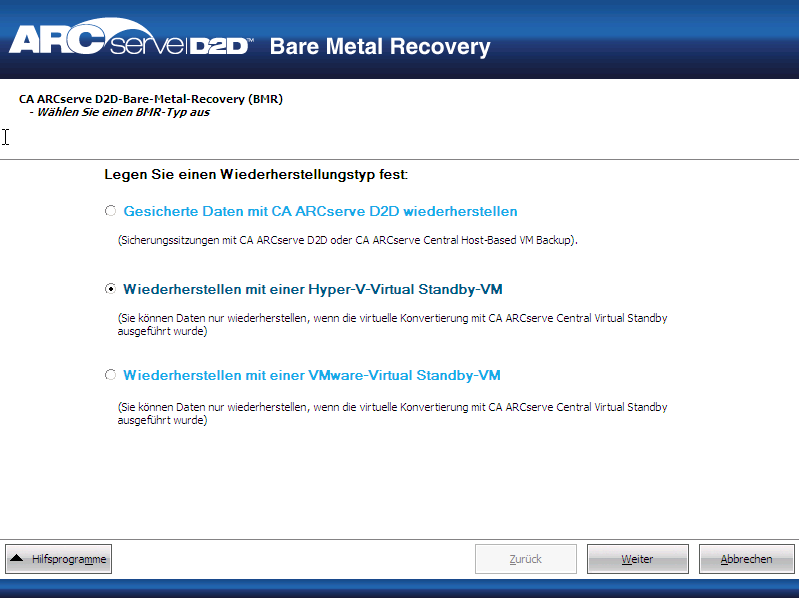
Der Bildschirm "Snapshot des virtuellen Rechners auswählen" wird mit dem Dialogfeld "Hyper-V-Authentifizierung" angezeigt, und Sie werden aufgefordert, Hyper-V-Serverdetails einzugeben.
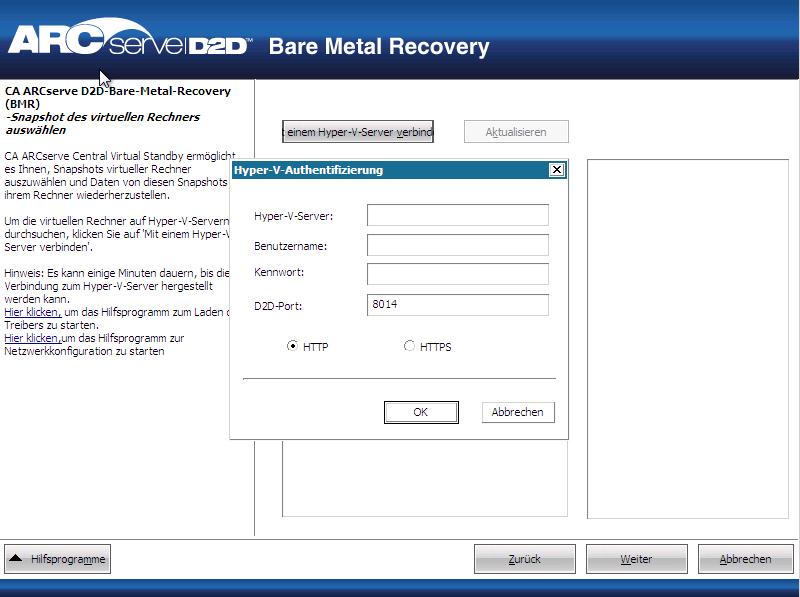
CA ARCserve D2D entdeckt und zeigt den Hyper-V-Server mit einer Auflistung aller virtuellen Rechner an, die in den angegebenen Hyper-V-Server mithilfe von CA ARCserve Central Virtual Standby konvertiert werden.
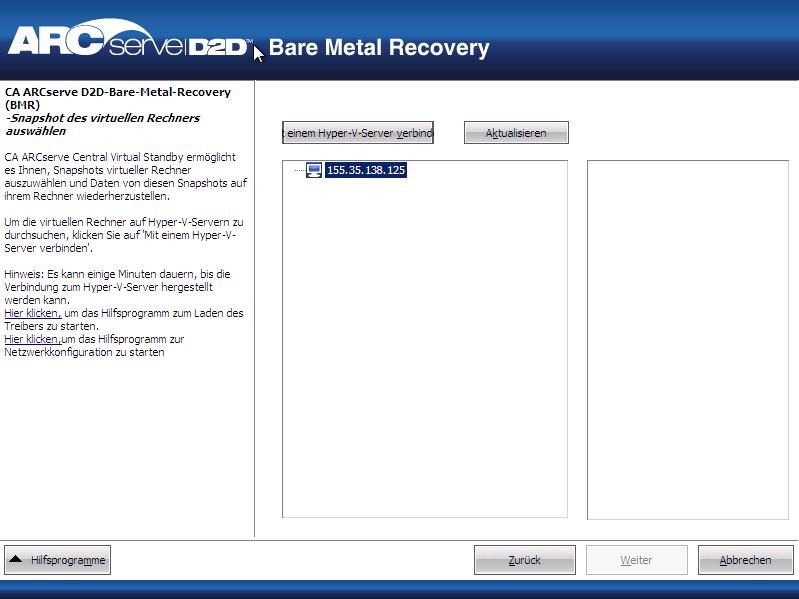
Die Sicherungssitzungen (Wiederherstellungspunkt-Snapshots) für den ausgewählten virtuellen Rechner werden angezeigt.

Die entsprechenden Details für den ausgewählten Wiederherstellungspunkt-Snapshot (Name des virtuellen Rechners, Name der Sicherungssitzung, gesicherte Volumes) werden im rechten Bereich angezeigt.
Sie können einen der aufgelisteten Wiederherstellungspunkte auswählen und haben dazu noch die Möglichkeit, den Wiederherstellungspunkt "Aktueller Status" oder "Letzter Status" auszuwählen.
Wenn Sie den Wiederherstellungspunkt "Letzter Status" auswählen, wird eine Fehlermeldung angezeigt, um Sie darüber zu informieren, dass der Wiederherstellungspunkt, von dem Sie eine Wiederherstellung durchführen, der Status "Letzter Status" (und nicht "Aktueller Status") ist. Es wird verlangt, dass Sie den virtuellen Rechner starten, bevor Sie mit der Wiederherstellung fortfahren.
Im BMR-Assistenten werden die verfügbaren Wiederherstellungsmodi angezeigt.
Es stehen die Optionen "Erweiterter Modus" und "Express-Modus" zur Verfügung.
Standard: Express-Modus.
Hinweis: Der restliche Vorgang gilt nur im erweiterten Modus, und der Vorgang enthält Informationen, die Sie durch die Bare-Metal-Recovery führen.
Das BMR-Hilfsprogramm beginnt mit der Suche nach den wiederherzustellenden Rechnern und zeigt die entsprechenden Informationen zu Datenträgerpartitionen an.
Im oberen Fensterbereich wird die Datenträgerkonfiguration des derzeitigen Rechners (Zielrechners) angezeigt. Im unteren Fensterbereich wird die Datenträgerkonfiguration angezeigt, die Sie am ursprünglichen Rechner (Quellrechner) eingestellt hatten.
Wichtig! Ein rotes X-Symbol, das für ein Quellvolume im unteren Bereich angezeigt wird, gibt an, dass dieses Volume Systeminformationen enthält und dem Zieldatenträger nicht zugewiesen (zugeordnet) wurde. Diese Systeminformationen müssen dem Zieldatenträger zugewiesen werden und während der Bare-Metal-Recovery wiederhergestellt werden. Anderenfalls schlägt der Neustart fehl.
Hinweis: Wenn Sie eine BMR ausführen und das Systemvolume auf einem Datenträger wiederherstellen, der nicht als Startdatenträger konfiguriert ist, kann der Rechner nicht gestartet werden, nachdem BMR abgeschlossen wurde. Stellen Sie sicher, dass Sie das Systemvolume auf einem ordnungsgemäß konfigurierten Startdatenträger wiederherstellen.
Hinweis: Bei einer Wiederherstellung auf einem anderen Datenträger oder Volume muss die Kapazität des neuen Datenträgers gleich oder größer als die des ursprünglichen Datenträgers/Volumes sein. Datenträger-Größenänderung ist außerdem nur bei Basisdatenträgern möglich, nicht bei dynamischen Datenträgern.
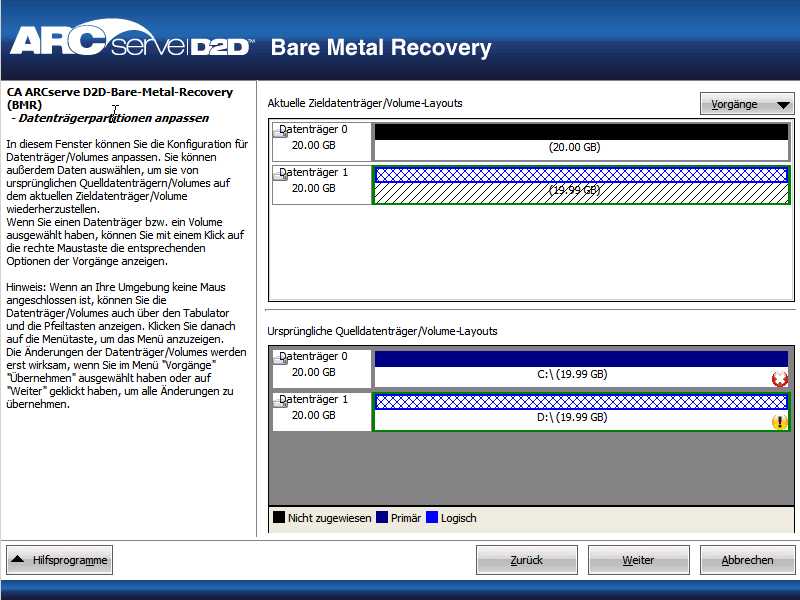
Von diesem Menü aus können Sie bestehende Partitionen zurücksetzen bzw. neue Partitionen erstellen, um den Datenträgerpartitionen auf dem Quellvolume zu entsprechen. (Zurücksetzen bedeutet, die Informationen zu Quell- und Zieldatenträgerlayout neu aus der Konfigurationsdatei und dem derzeitigen BS zu laden und alle vom Benutzer geänderten Informationen zum Datenträgerlayout zu verwerfen).
Hinweis: Wenn Sie eine Zuordnung zu einem anderen Datenträger durchführen, muss die Kapazität jedes zugeordneten Zielvolume gleich oder größer als die des entsprechenden Quellvolumes sein.
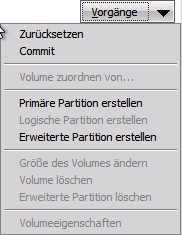
Das Dialogfeld "Basisquellvolume auswählen" wird geöffnet.
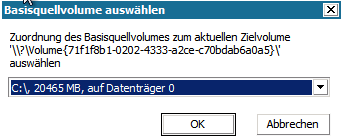
Im Bildschirm "Änderungen des Datenträgers übergeben" wird eine Übersicht über die ausgewählten Vorgänge angezeigt. Für jedes neu erstellte Volume werden die entsprechenden Informationen angezeigt.
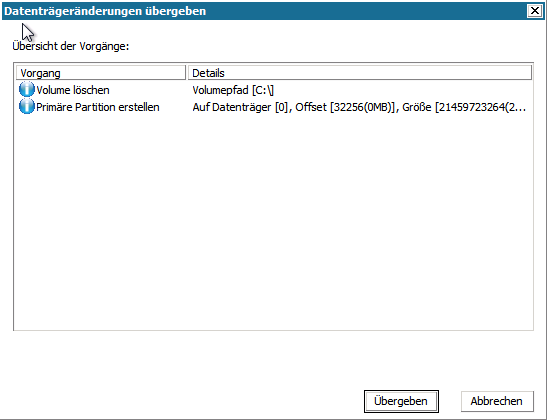
Hinweis: Sämtliche Vorgänge, die die Festplatte betreffen, werden erst wirksam, wenn Sie sie übergeben haben.
Auf dem Zielrechner werden die neuen Volumes erstellt und dem entsprechenden Quellrechner zugeordnet.
Im Bildschirm "Übersicht über die Wiederherstellungseinstellungen" wird eine Übersicht der wiederherzustellenden Volumen angezeigt.
Hinweis: Die Laufwerkbuchstaben, die unten in der Spalte "Zielvolume" aufgelistet werden, werden von Windows Preinstallation Environment (WinPE) automatisch erstellt. Sie können von den Laufwerkbuchstaben der Spalte "Quellvolume" abweichen. Auch wenn die Laufwerkbuchstaben nicht miteinander übereinstimmen werden die Daten im richtigen Volume ordnungsgemäß wiederhergestellt.
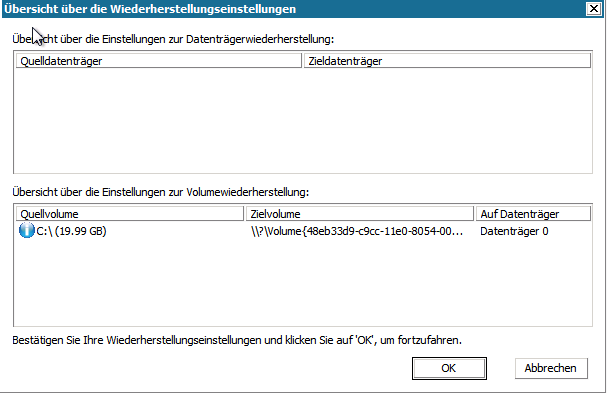
Der Wiederherstellungsprozess beginnt. Im BMR-Assistenten wird der Wiederherstellungsstatus jedes Volumes angezeigt.
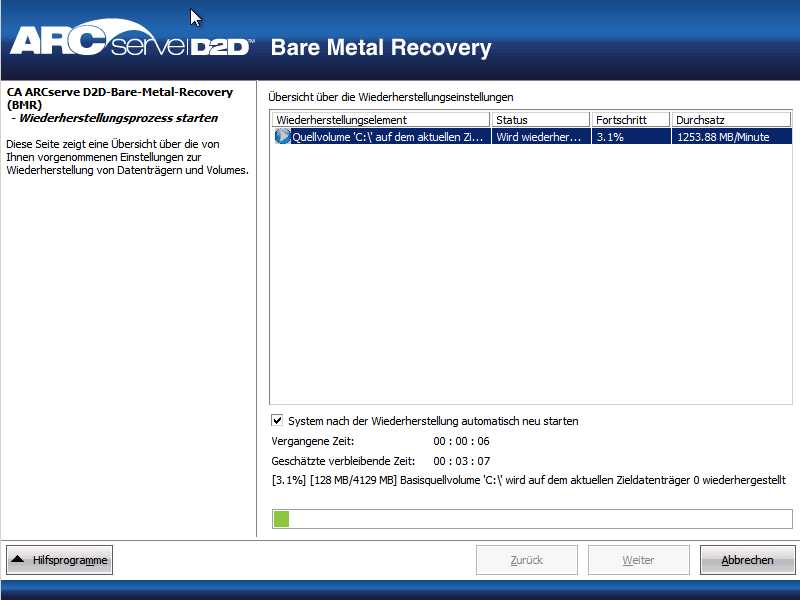
Der standardmäßige Speicherplatz für das Aktivitätsprotokoll ist folgender:
X:\windows\system32\dr\log.
Hinweis: Wenn Sie die Option "Speichern unter" des Fensters "BMR-Aktivitätsprotokoll" verwenden, sollten Sie, um Windows-bedingten Fehlern vorzubeugen, das Aktivitätsprotokoll nicht auf dem Desktop speichern oder einen Ordner auf dem Desktop dafür erstellen.
Sie können das System durchsuchen und einzufügende Treiber auswählen, sodass sogar ein Rechner mit anderer Hardware nach einer Bare-Metal-Recovery wiederhergestellt werden kann.
Hinweise: Nach Abschluss der BMR:
| Copyright © 2012 CA. Alle Rechte vorbehalten. |
|